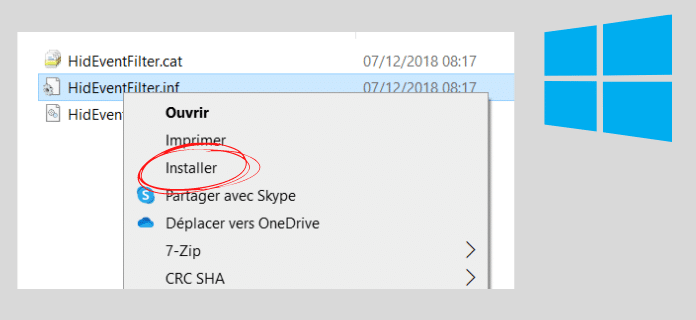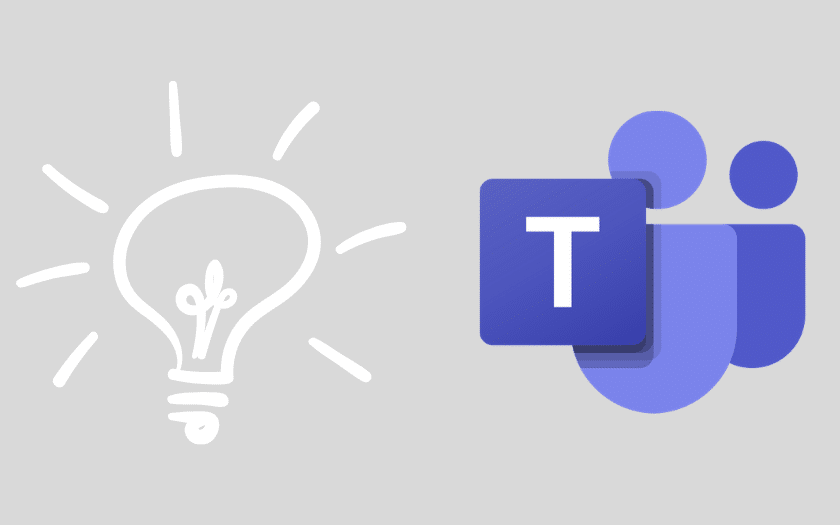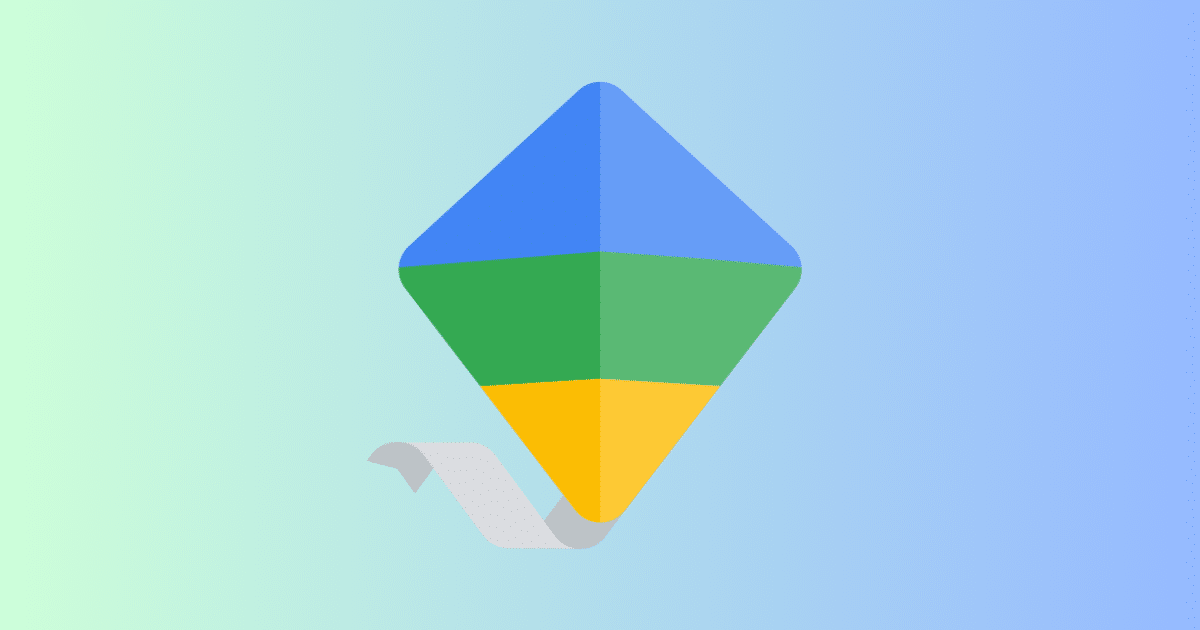[novashare_inline_content]
למצלמה של Xiaomi Mi Home 360 יש שטח אחסון פנימי קטן, אך ניתן להרחיב אותו באמצעות כרטיס SD או Synology NAS. כך שהמצלמה יכולה לעבוד כמכשיר מעקב עבור החנות או הבית שלך. שימוש בכרטיס SD יתברר במהירות כלא מספקת ואינה מאובטחת מספיק כדי להקליט באופן רציף את המתרחש במצלמה. במדריך זה, אני מסביר כיצד להגדיר מצלמת Xiaomi Mi Home 360 עם Synology NAS. מאמר זה עשוי לחול על דגמי NAS או שרתים אחרים אם אתה פועל לפי אותן תצורות.
דרישות מוקדמות
במדריך זה, החומר המשמש הוא כדלקמן:
- Synology NAS אחד
- מצלמת Xiaomi Mi Home 360
- כרטיס מיקרו SD (המצלמה תומכת ב-32 GB לכל היותר)
שני המכשירים חייבים להיות מחוברים לאותה רשת כדי לתקשר.
במקום NAS, אתה יכול גם להשתמש בסוג אחר של אחסון כגון מחשב או שרת. אתה רק צריך להפעיל את פרוטוקול SMB1 ואת שירות גילוי הרשת. אני מספר לך על כך בקצרה בסוף המאמר.
שלב 1: הוסף כרטיס SD ל-Xiaomi שלך
הצעד הראשון להגדרת Mi Home 360 עם NAS הוא הכנסת כרטיס מיקרו SD למצלמת ה-Xiaomi שלך. ואכן, בלעדיו, האפשרות להגדיר אחסון רשת עם NAS נשארת באפורה.
כדי להכניס כרטיס מיקרו SD למצלמה שלך, עבור אל ממשק הניווט של המצלמה שלך עם היישום Xiaomi Home, ואז סובב אותו למעלה או למטה אם הוא הפוך (וזה המקרה שלי). חריץ כרטיס הזיכרון הופך נגיש, הכנס פנימה את המיקרו SD שלך.

כדי לבדוק אם הוא מתקבל, עבור אל הבקשהבית שיאומיואז לגשת למצלמה שלך. עבור אל הכפתוראפשרויותעם שלוש נקודות קטנות אזנהל שטח אחסון. בשטחמצב כרטיס SD, אתה חייב לקבל את האזכורבון, הקישוראחסון רשת NASכבר לא אפור.
ברגע שאפשרות האחסון ברשת ה-NAS תהיה זמינה במצלמת ה-Xiaomi Mi Home 360 שלך, תוכל להמשיך לתצורת Synology. עליך להגדיר את ה-NAS שלך, ליצור שטח אחסון ומשתמש ספציפי לו.
ראשית, בדוק אם שירות SMB מופעל. גש לממשק ניהול DSM של ה-NAS שלך ואז עבור אללוּחַ בַּקָרָה–שירותי קבצים- לשוניתSMB/AFP/NFS. סמן את התיבהאפשר שירות SMBלאחר מכן לחץלִפְנוֹת.
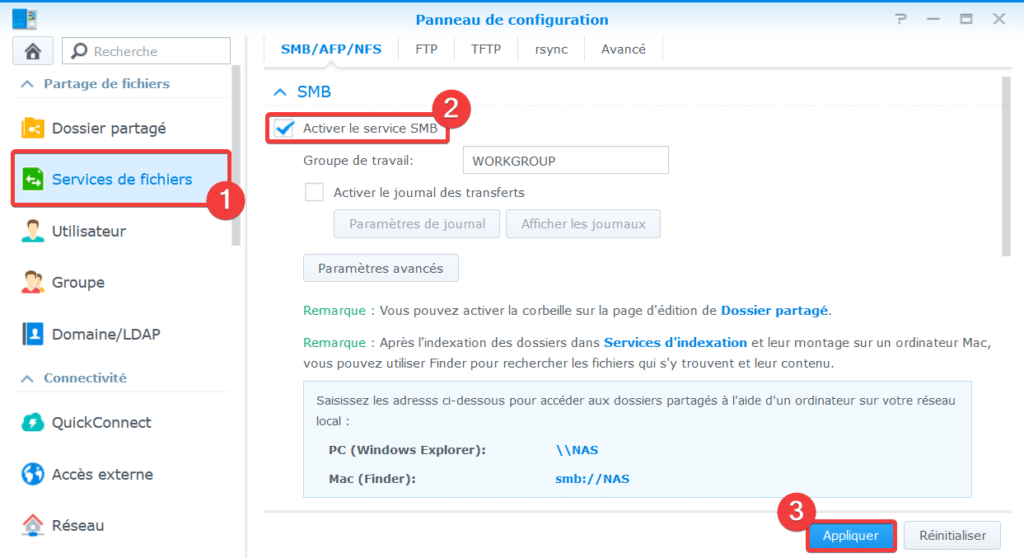
עדיין באותו חלון, לחץ על הכפתורהגדרות מתקדמותולבדוק את זהSMB1נבחר היטב בגרסת המינימום. הגדירו אותו, אם רלוונטי.
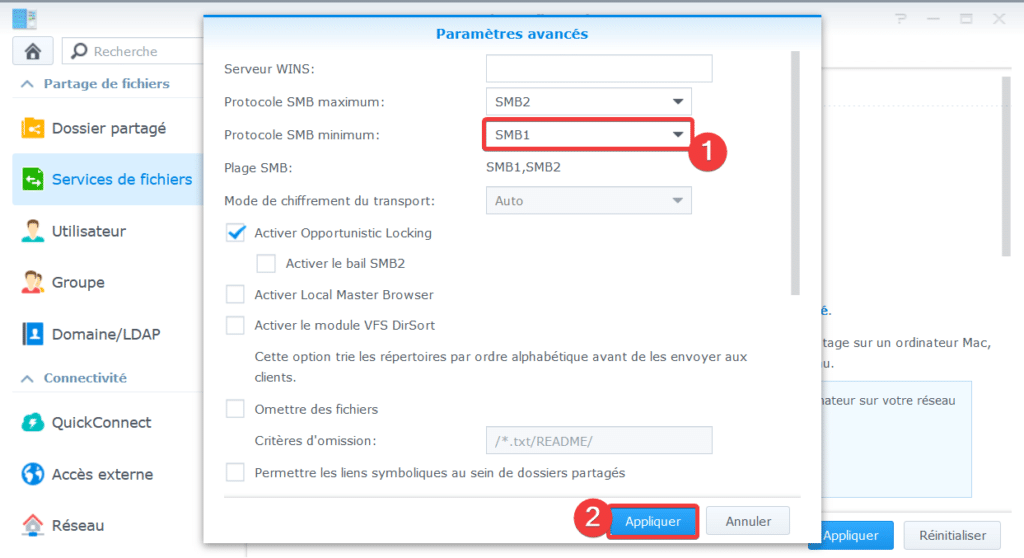
ה-Synology NAS שלך חייב להיות ניתן לגילוי ברשת באמצעות שירות הגילוי. עבור אללוּחַ בַּקָרָה–שירותי קבצים- לשוניתלְקַדֵם. סמן את האפשרותהפעל את גילוי הרשת של Windows כדי לאפשר גישה לקבצים דרך SMB. לחץ על הכפתורלִפְנוֹת.
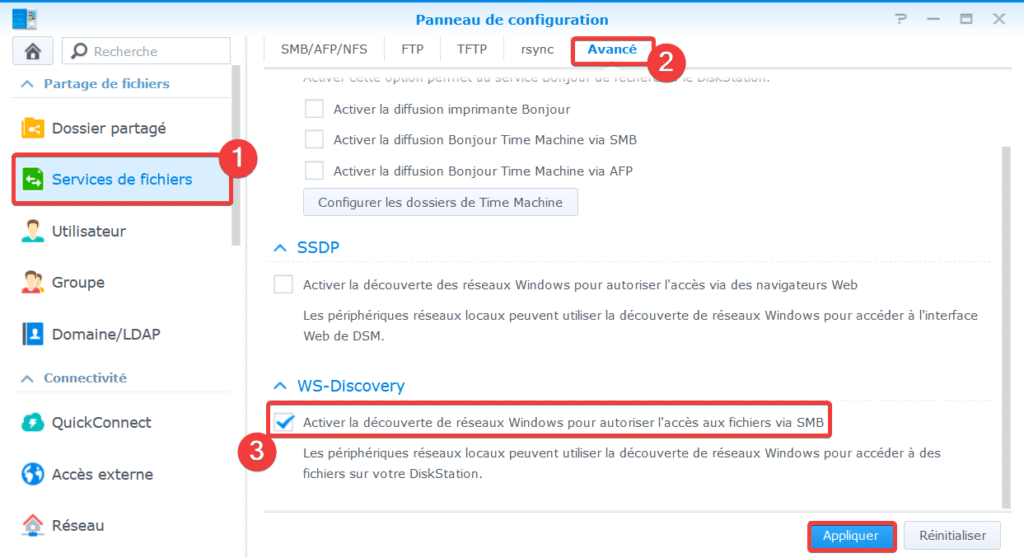
כעת ניצור את התיקיה ב-NAS שלך שתכיל את ההקלטות ממצלמת ה-Xiaomi Mi Home 360 שלךלוּחַ בַּקָרָה–תיקייה משותפתלאחר מכן לחץ על הכפתורלִיצוֹרכדי להוסיף את התיקיה החדשה שלך. לדוגמה, אני שם את זהמַצלֵמָה.
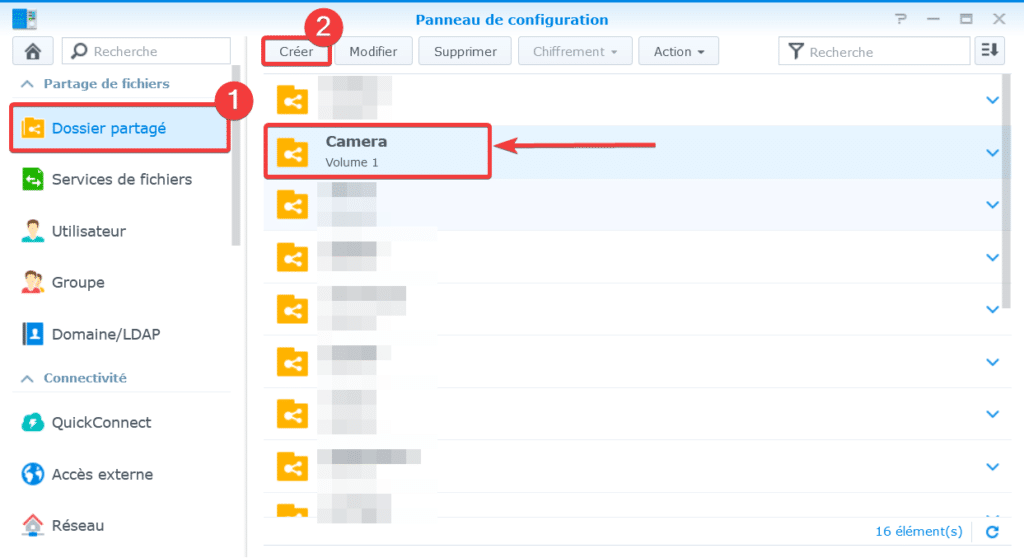
כעת נוסיף משתמש מורשה לתיקיה זו. עדיין בפ'טבעת תצורה, עבור אלמִשׁתַמֵשׁלִלְחוֹץלִיצוֹרכדי לפתוח את האשף. הזן שם, סיסמה והוסף זכויות קריאה/כתיבה לתיקיה המשותפת שנוצרה בעבר.
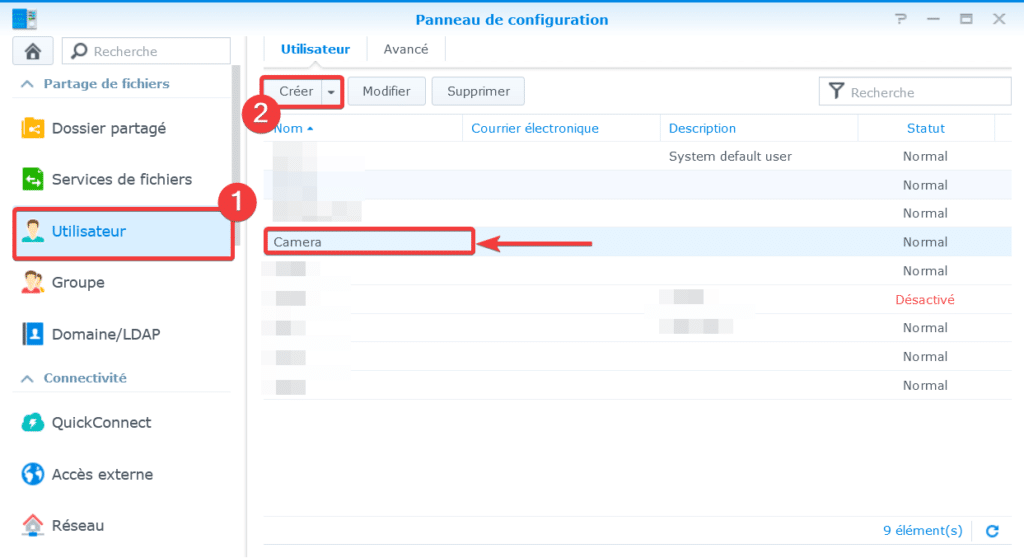
שלב 3: הגדר את המצלמה של Xiaomi Mi Home 360 עם NAS
לאחר הגדרת ה-Synology NAS שלך, תוכל לשייך את מצלמת ה-Xiaomi שלך ל-NAS שלך.
עבור לאפליקציית Xiaomi Home וחזור אלנהל שטח אחסון–אחסון רשת NAS. כעת אתה אמור לראות את ה-NAS שלך בהתקני אחסון נתונים. לחץ על האחרון, הזן את המשתמש והסיסמה שנוצרו קודם לכן. לִלְחוֹץלסיום.
אם הכל ילך כשורה, רשימת התיקיות המשותפות ב-NAS שלך תוצג. בחר את התיקיה שבה יש לאחסן את הסרטונים ממצלמת ה-Xiaomi שלך. בדוגמה שלנו, זו התיקיהמַצלֵמָה. ואז חלון ההגדרותאחסון רשת NASיוצג, תוכל לכוונן עדין את ההגדרות ברמה זו. כאשר מתג אחסון וידאו מופעל, סרטונים נשמרים באופן אוטומטי וברציפות בתיקייה.
על ידי עיון בקבצים ב-NAS שלך, תראה את הקלטות הווידאו נוצרות באופן אוטומטי, ה-Xiaomi שלך עובד כמו מצלמת מעקב. כדי לאבטח עוד יותר נתונים אלה, אתה יכול להפעיל סנכרון בענן של התיקיה. לכן תשמור עותק במקרה של תקרית ב-NAS שלך.
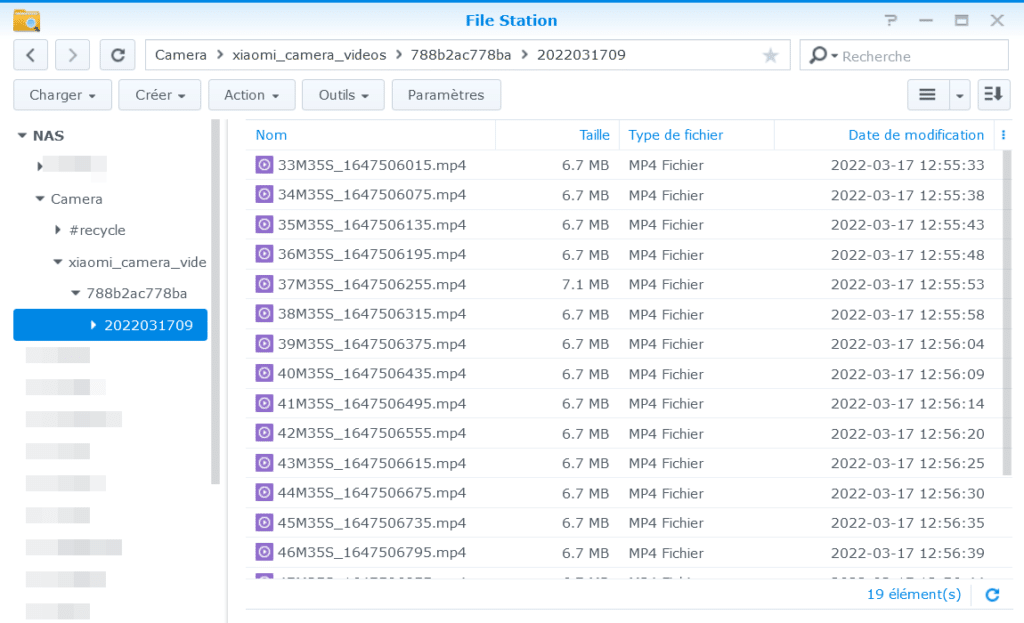
עם מחשב או שרת של Windows
כדי להגדיר את מצלמת ה-Xiaomi שלך עם מחשב או Windows Server, התצורה דומה. אתה חייב:
- Activer SMB
- אפשר גילוי רשת
- צור תיקייה משותפת ומשתמש עם הזכויות הנכונות.
שתפו את המאמר הזה
[novashare_inline_content]
האם מצאתם מאמר זה שימושי?
אתה יכול גם אותנושלח רעיון למאמראם החיפוש שלך שונה.